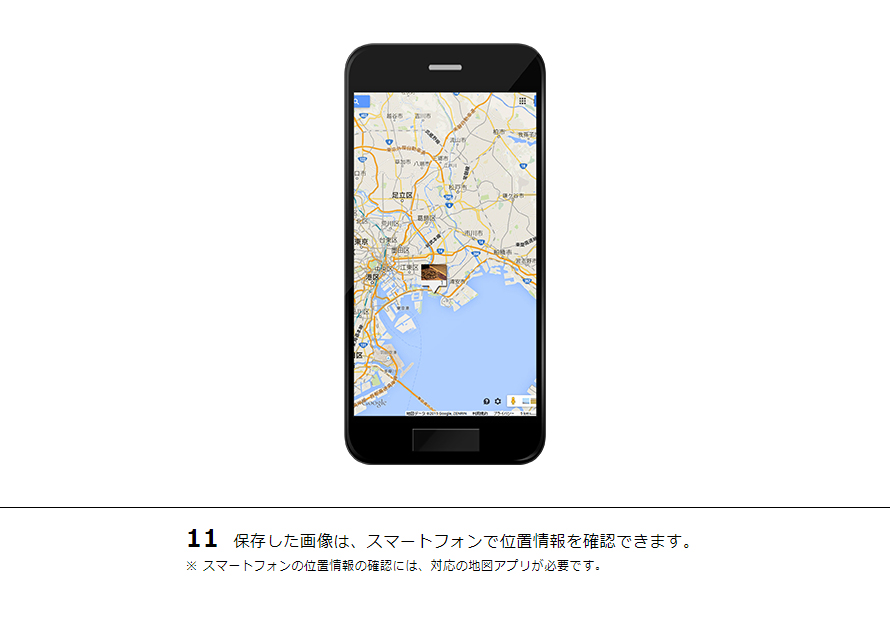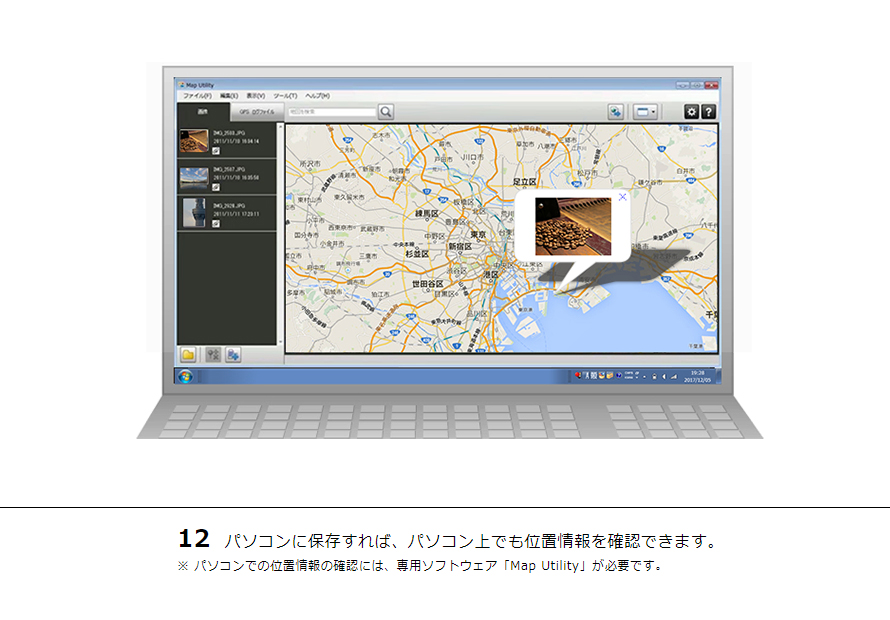GPSで位置情報を記録
-
※
2021年9月現在。
-
※
動作例はPowerShot G7 XとiOSの端末によるものです。
-
※
スマートフォンに表示される画面は、Camera Connectによるものです。
-
※
表示画面は、端末やOS、アプリケーションのバージョンにより異なります。
-
※
再接続を行う場合は、接続方法、ネットワークの設定が不要となります。
-
※
Camera Connectをインストールした機器がGPS非搭載の場合は使用できません。
-
※
パソコンでの地図表示は、Googleマップを使用しています。
-
※
スマートフォンでの位置情報の確認には、対応の地図アプリが必要です。
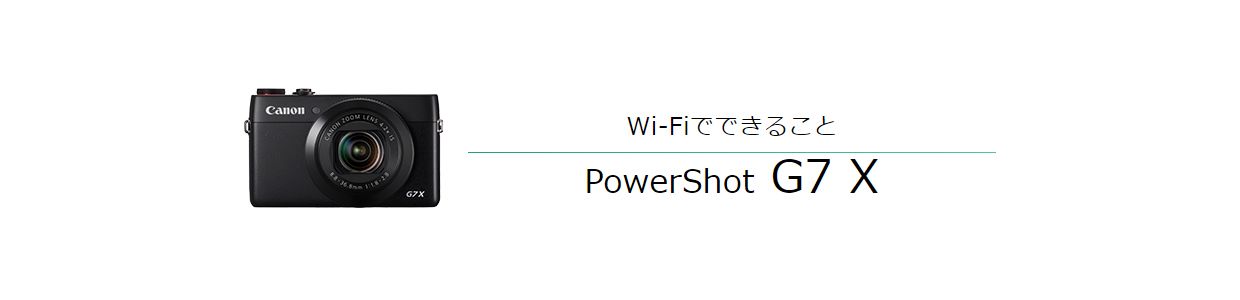

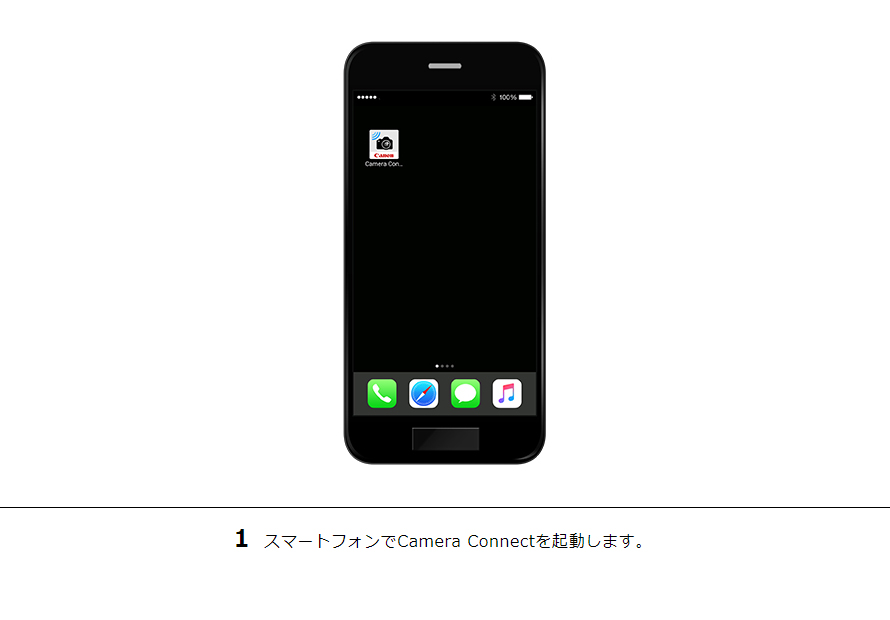
![2 [位置情報]を選びます。](/-/media/Project/Canon/CanonJP/Website/support/manual/digitalcamera/wi-fi/g7x/use-gps/image/g7x-use-gps02.jpg?h=620&iar=0&w=890&sc_lang=ja-JP&hash=FCB8F184513746502C3368EA0C4FA2CB)
![3 [記録を開始]タブをONにします。「位置情報の記録を開始しました。」と表示されるので[OK]を選びます。](/-/media/Project/Canon/CanonJP/Website/support/manual/digitalcamera/wi-fi/g7x/use-gps/image/g7x-use-gps03.jpg?h=620&iar=0&w=890&sc_lang=ja-JP&hash=66ADF9D263B5DAD1B921C112E0E193B7)

![5 撮影し終わったら、[記録中...]タブをOFFにします。「カメラと接続すると、カメラ内の画像に位置情報を追加することができます」と表示されるので[OK]を選び、Camera Connectのトップに戻ります。](/-/media/Project/Canon/CanonJP/Website/support/manual/digitalcamera/wi-fi/g7x/use-gps/image/g7x-use-gps05.jpg?h=620&iar=0&w=890&sc_lang=ja-JP&hash=BECF78EF73BC8551812E531C0C3F1BCF)
![6 本体側面の[ワンタッチスマホボタン]ボタンを押します。すでに登録済みのスマートフォンで[設定][Wi-Fi]の順に選び、[Wi-Fi]をONにします。カメラに表示されたSSIDを選び、パスワードを入力します。](/-/media/Project/Canon/CanonJP/Website/support/manual/digitalcamera/wi-fi/g7x/use-gps/image/g7x-use-gps06.jpg?h=620&iar=0&w=890&sc_lang=ja-JP&hash=D02E1E2BE9AE29E1DAFE765C1BECC307)

![8 「新しい位置情報のログを使って、カメラ内の画像に位置情報の追加を開始しますか?」と表示されるので、[はい]を選びます。](/-/media/Project/Canon/CanonJP/Website/support/manual/digitalcamera/wi-fi/g7x/use-gps/image/g7x-use-gps08.jpg?h=620&iar=0&w=890&sc_lang=ja-JP&hash=A73F497A950C68660AB1CD64D89A5F58)
![9 「カメラ内の画像に位置情報を追加しました」と表示されるので[OK]を選びます。](/-/media/Project/Canon/CanonJP/Website/support/manual/digitalcamera/wi-fi/g7x/use-gps/image/g7x-use-gps09.jpg?h=620&iar=0&w=890&sc_lang=ja-JP&hash=5E30DEB64E31EF18B6A1F35896F79C6A)
![10 位置情報が追加された画像をスマートフォンに保存する場合は、[カメラ内の画像一覧]から画像を選択して保存します。](/-/media/Project/Canon/CanonJP/Website/support/manual/digitalcamera/wi-fi/g7x/use-gps/image/g7x-use-gps10.jpg?h=620&iar=0&w=890&sc_lang=ja-JP&hash=2BCFB6014D35735D4C8C840D17E58970)